电脑上怎样截屏?电脑截图的方法还是非常多的,常见的截屏方法就有以下9种,青菜萝卜,任君选择 。
Windows自带截屏方法,截取全屏 在我们想要截取全屏的时候,只需要点击键盘上的“print screen”键(打印屏幕),有的键盘上叫“PriScr SysRq”(如下图) 。

文章插图
点击这个“print screen”键以后,就会截取全屏,图片会存放在电脑的剪切板里,我们可以把它粘贴到word等任何可以编辑图片的软件里 。
Windows自带截屏方法,局部截屏 在windows附件里面有一个《截图工具》,运行进入之后点击新建截图 , 自动保存到到工具里面,可以进行任何编辑和标注,操作比较麻烦 。win7和win10操作略有不同 。
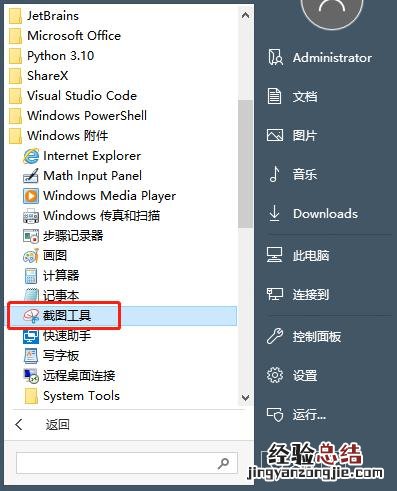
文章插图
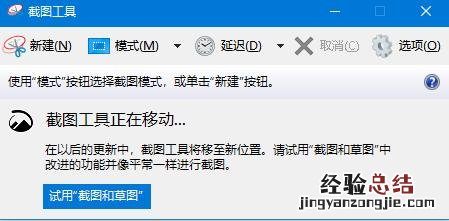
文章插图
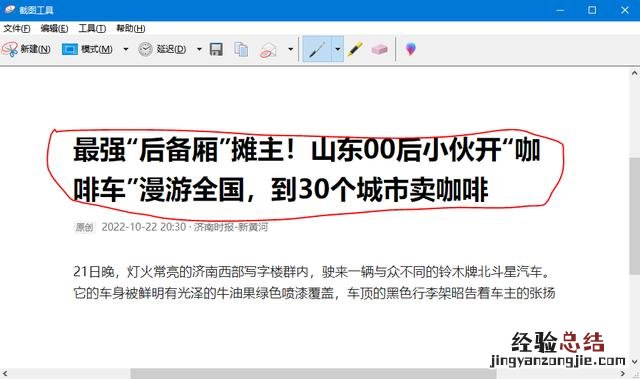
文章插图
在win10中,自带更加简单的截屏快捷键:Win+Shift+S和录屏快捷键:Ctrl+Alt+S,全屏截屏快捷键:Win+Printscreen 。这个值得推荐 , 尤其是游戏过程中操作非常方便快捷 。
微信截屏 电脑版微信登录后按Alt+A即可截屏,方便快捷,还可以对截图进行编辑和标注 。这个对于常开电脑版微信的人来说非常简单快捷 。
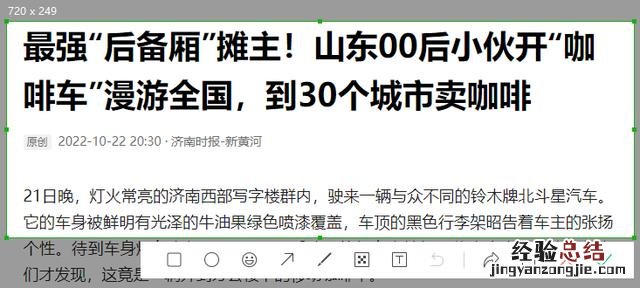
文章插图
QQ截屏 QQ是我们电脑上使用最多的社交软件,几乎每个人的电脑上都有它的身影,尤其是年轻一代更喜欢用QQ而不是微信 。
QQ也带有截图功能,缺省快捷键是Alt+Shift+A键,只要同时按下它们,就可以截取全屏或局部截屏 。当然,这个快捷键我们可以自定义你喜欢的组合 。打开QQ的设置,点击左侧导航的“热键”菜单(如下图) 。
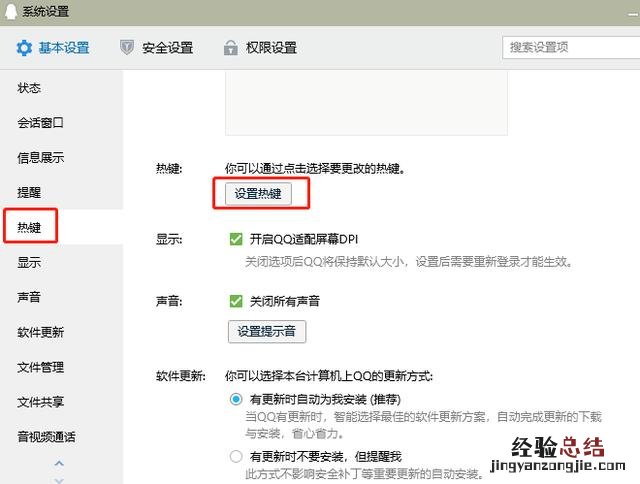
文章插图
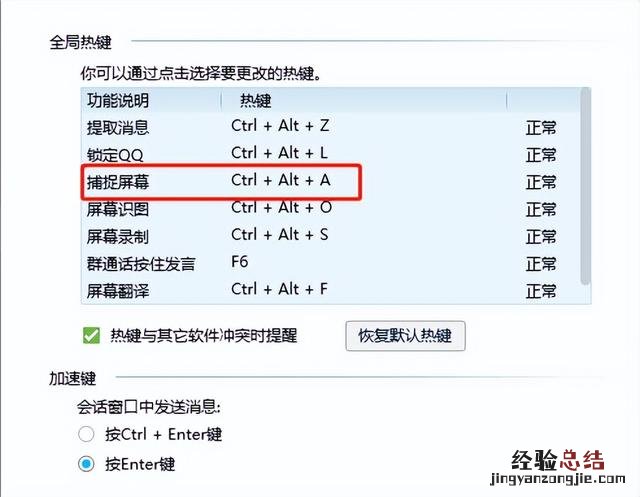
文章插图
按住Alt+ctrl+A健出发QQ截屏功能,QQ截图功能相对前面更为强大,一是对图内文字可以自动识别,二是可以录制屏幕视频 。
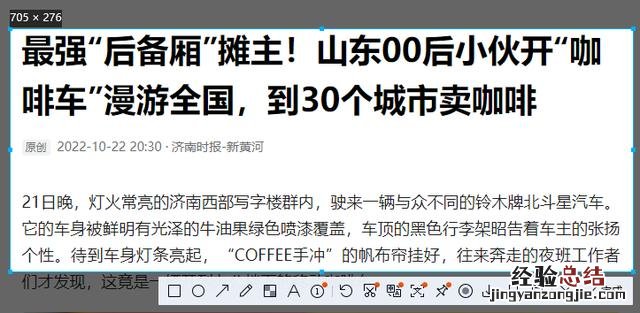
文章插图
QQ截屏还有一个特殊功能,截图框下面点击剪刀图形实现长截图,在窗体内滚动鼠标完成长截图 。
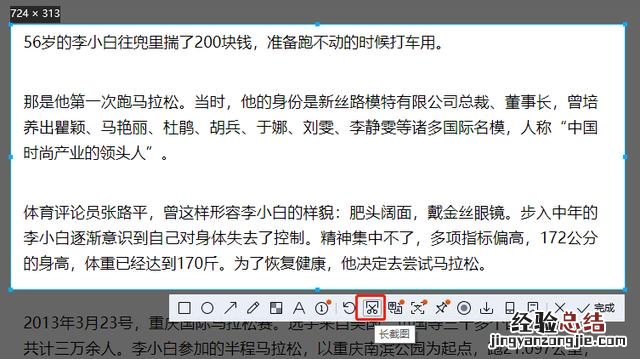
文章插图
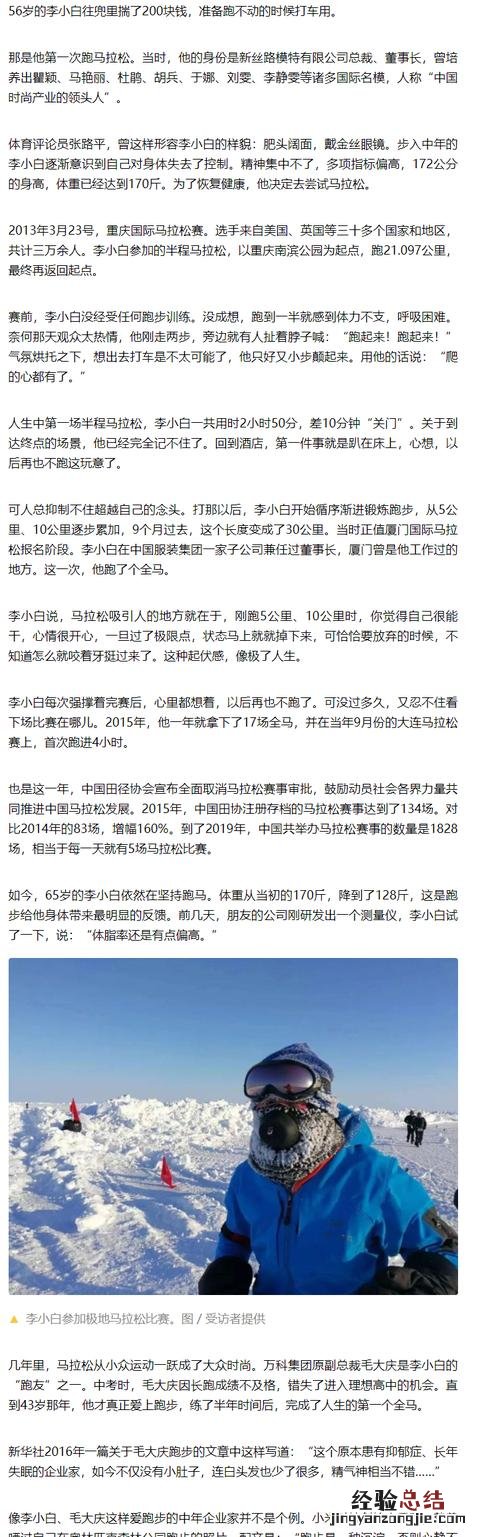
文章插图
浏览器截屏 360浏览器、搜狗浏览器等右上角都有截屏图标,点击即可截屏,方便快捷 , 还可以对截图进行编辑和标注,不过功能简单 。
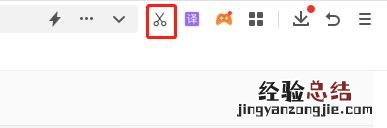
文章插图
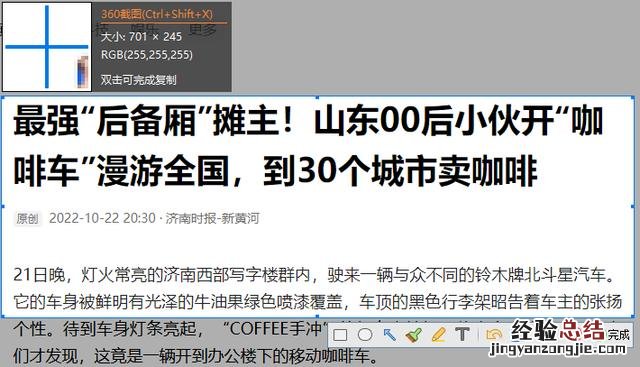
文章插图
搜狗输入法截屏 电脑版输入法,我本人非常习惯使用搜狗输入法了,这个属性设置里面的按键,可以设置截屏的快捷键 , 我设置为Ctrl+Shift+A 。
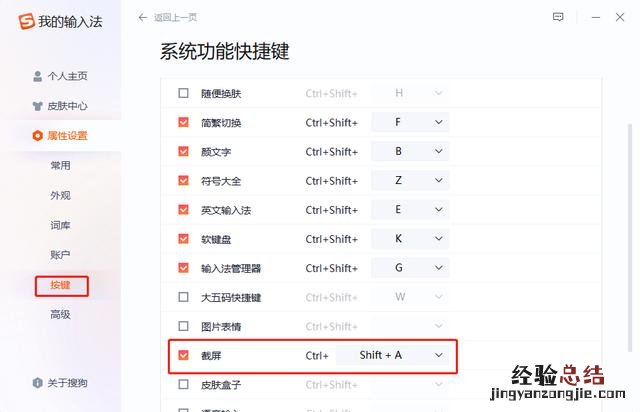
文章插图
这个截屏功能除了正常的标注保存外,还有一个图文识别功能,效果不错 。
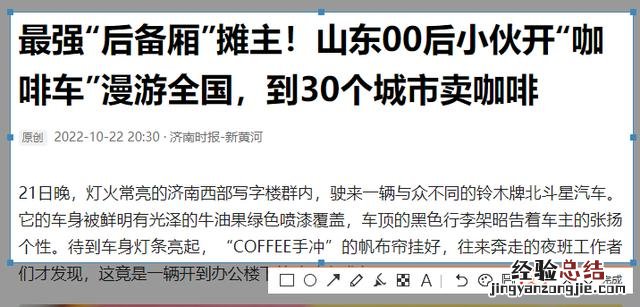
文章插图
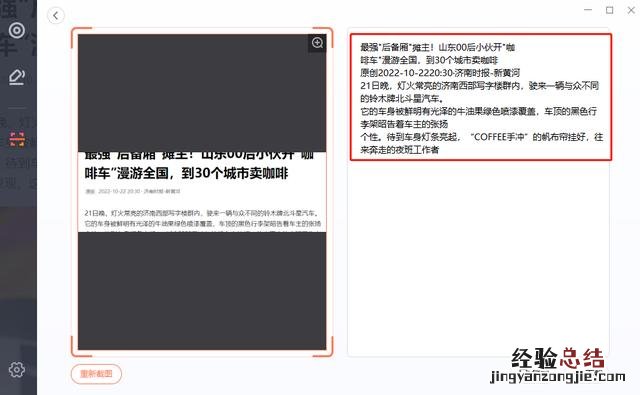
文章插图
ShareX,免费截屏大杀器 它可以用来截图、录制gif和录制视频,并且能通过工作流自动处理和上传,称得上截屏中的ACE!
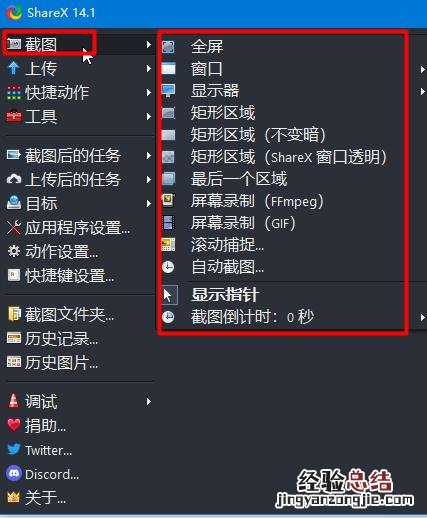
文章插图
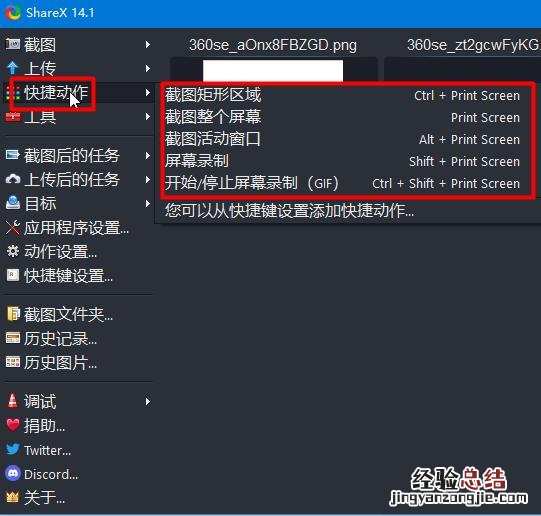
文章插图
图截好之后,会将原图自动传到内置的图像编辑器里,哪怕电脑重启也不用担心截图丢失 。你可以对你的截图做各种各样的操作 , 包括标注,添加文字,添加马赛克等等 。
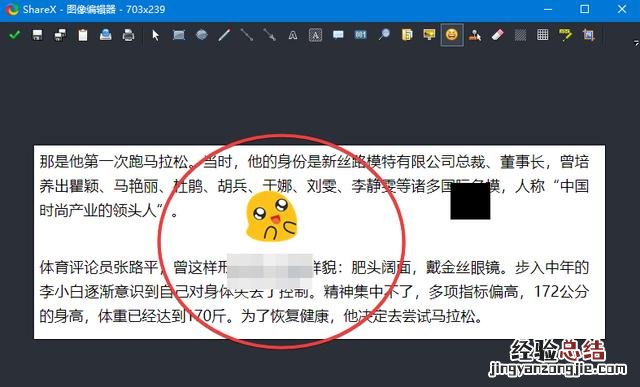
文章插图
在矩形截图模式中,点击窗口上的各种元素就能选择你要截图的区域,完美避免了截图到多余部分的困扰,自动识别功能 。
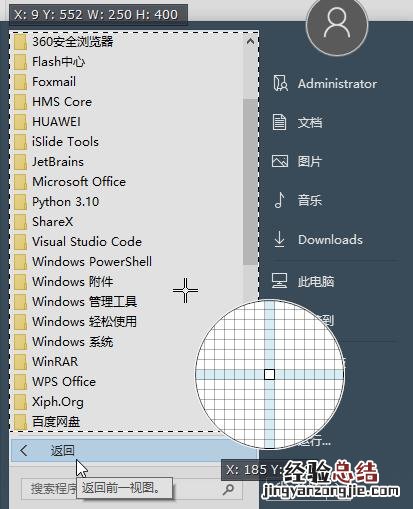
文章插图
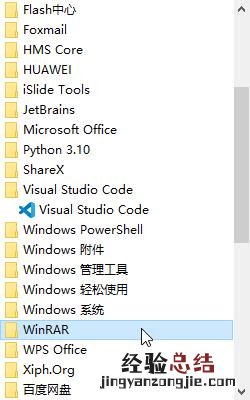
文章插图
软件官网下载:https://getsharex.com/
腾讯软件下载:https://pc.qq.com/detail/8/detail_23968.html
Snipaste截屏 Snipaste来自个人开发者,几乎所有的功能都为截图而生 。不仅如此,它还异常干净 , 免费,不需要安装,不写入注册表,而且不联网 。它只做它该做的事 。
顾名思义,Snip + Paste , 截图 + 贴图 , 这也是它的两大主要功能 。
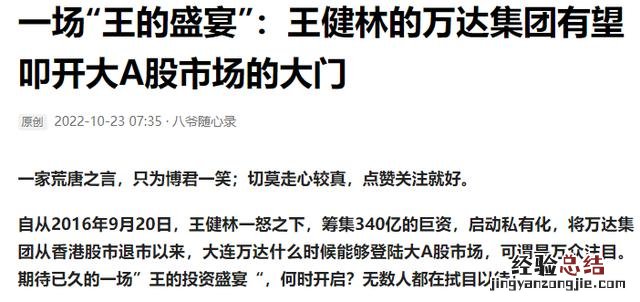
文章插图
我们常用的QQ截图、微信截图只能检测到窗口最外缘的地方,但Snipaste可以通过自检测边缘的功能,自动检测到窗口内的界面元素 。利用它 , 可以制作一些个性鲜明的截图 。
下载地址:https://zh.snipaste.com/
FS Capture——网页长图截屏 FastStone Capturey是一个老牌截屏软件了 , 除去图像的抓取、裁剪、标记等基础功能外,它的一大特点就是可以截取长图,无论页面有多长,都可以无缝截屏 。
官网试用:https://www.faststonecapture.cn/
汉化绿色便携版:https://www.portablesoft.org/faststone-capture/
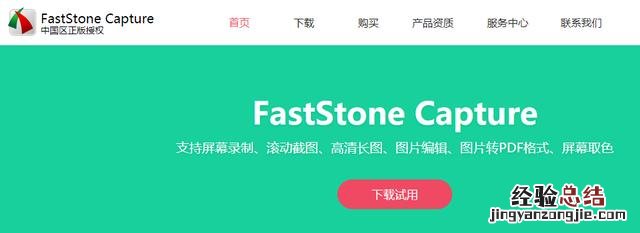
文章插图
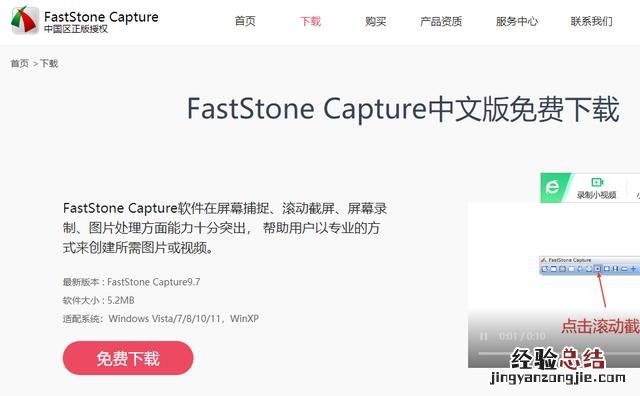
文章插图
只可惜只能免费试用30天 , 需要付费,且近20美刀,属于最昂贵的截屏软件了 。
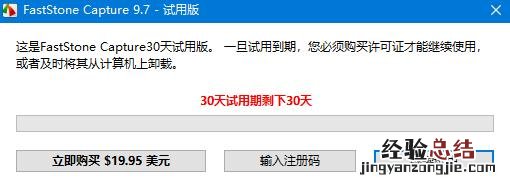
文章插图
有多种截屏方式,快捷键缺省定义了,也可以在设置中自行修改顺手的快捷键 。
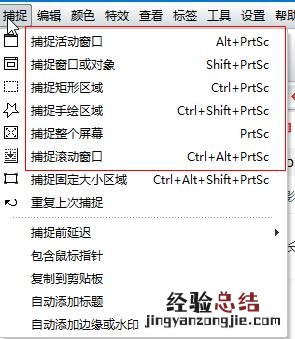
文章插图
截取长图默认的快捷键为Ctrl+Alt+PrtScr , 软件有两种截取长图的方式,分别是自动滚动和自定义滚动:自动滚动只能截取全屏,自定义滚动可选择截屏大小 。按照Ctrl+Alt+PrtScr后,右下角显示:
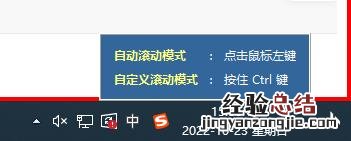
文章插图
下图就是自定义滚动模式,截取中间部分滚动截取 。不过这个功能不如QQ免费的长截图 。

文章插图
截图自动存放在草稿箱里面,但是没有保存,如果系统突然退出,截图会丢失 。
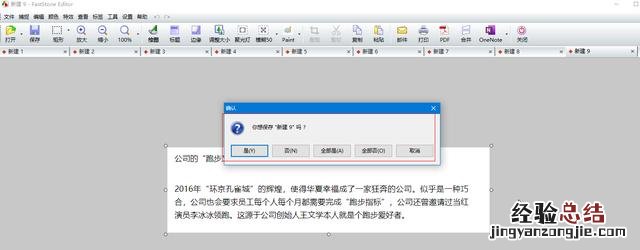
文章插图
该软件还有一些特色功能,如对保存的图片进行特效处理 。
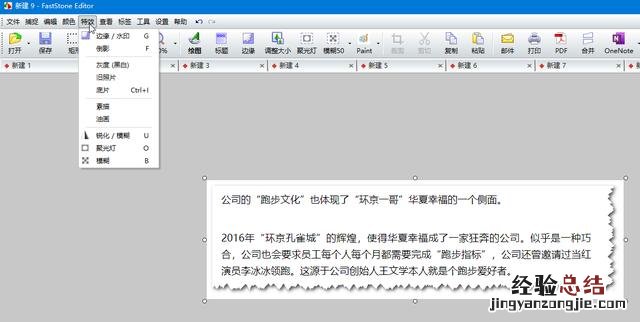
文章插图
总结【在电脑上如何截屏步骤 电脑怎么部分截图ctrl】 龙生九子各有所好 , 截屏9大神器 , 各有特长 。根据国内办公的情况 , 一般都用微信、QQ、浏览器和输入法等 , 这些足以应对各种截屏功能了 。















